Makecode 編程與ObjectBlocks
ObjectBlocks官方教學
ObjectBlocks有提供官方的教學,此頁面僅為KittenBot HK提供的教學,一切以官方教學為準。
前言:
在這節教程,我們將會學習使用WifiBrick在ObjectBlocks上如何發布資料和接收資料。
我們會使用Robotbit作範例。
KOI也支援ObjectBlocks。硬件準備
在編程前請確保硬件及接線沒有問題。
第一步:平台準備
我們首先要登入ObjectBlocks平台,設立好MQTT主題。
登入之後在上方的選項欄中選擇新增專案。

新增專案。
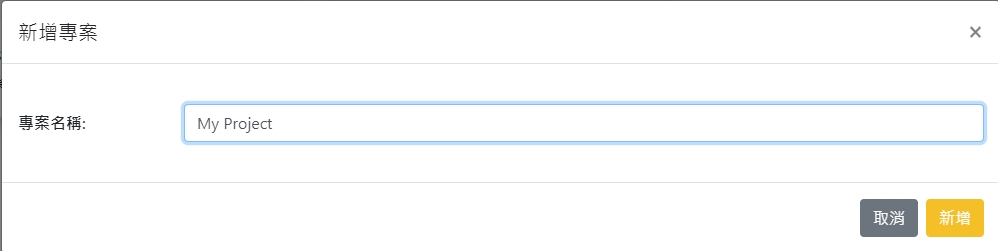
打開渠道。
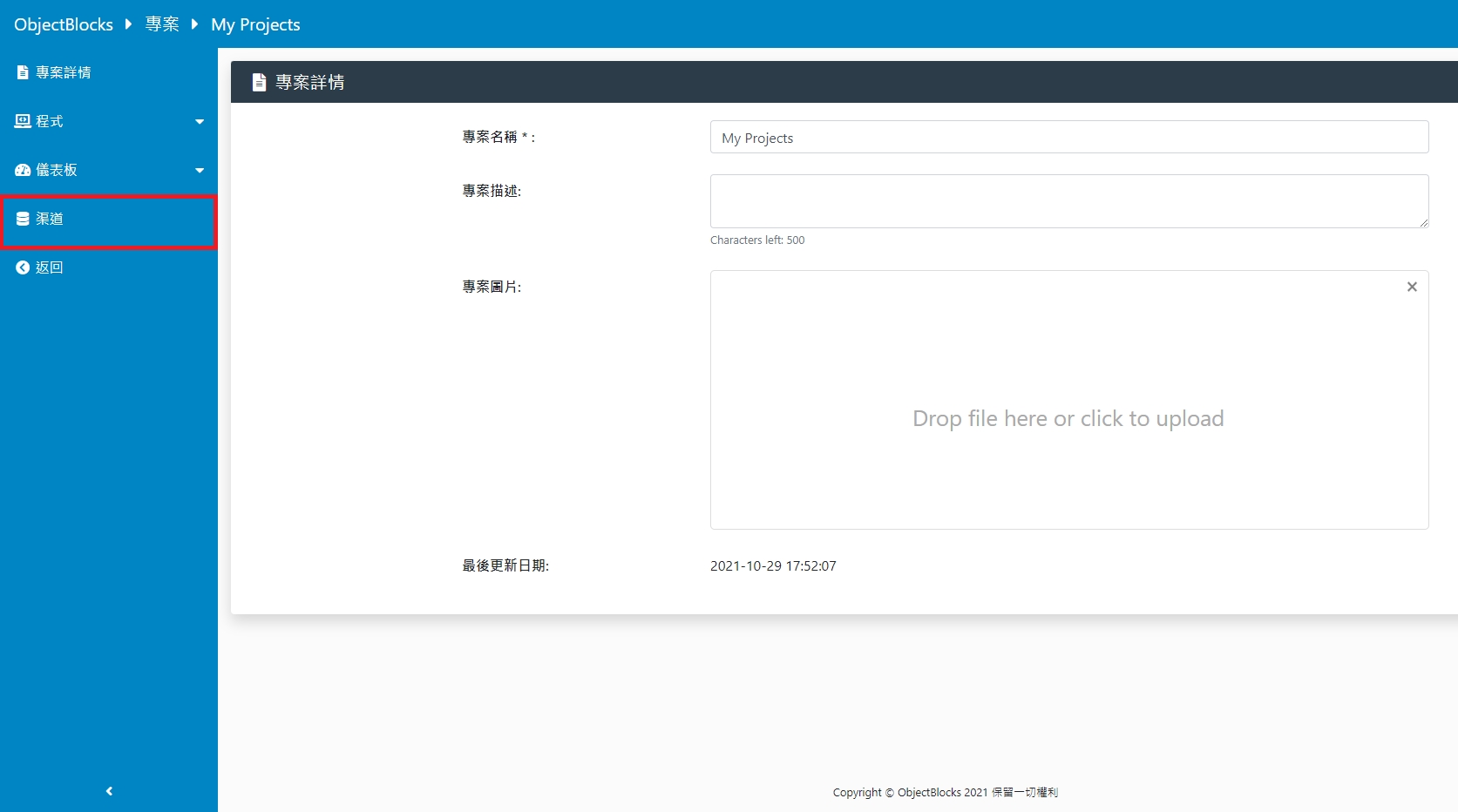
新增渠道。

可以選擇數字或者文字,在今次示範請選擇數字。
在新增渠道的選項裡,一定要剔選產生網絡鈎手這個選項。
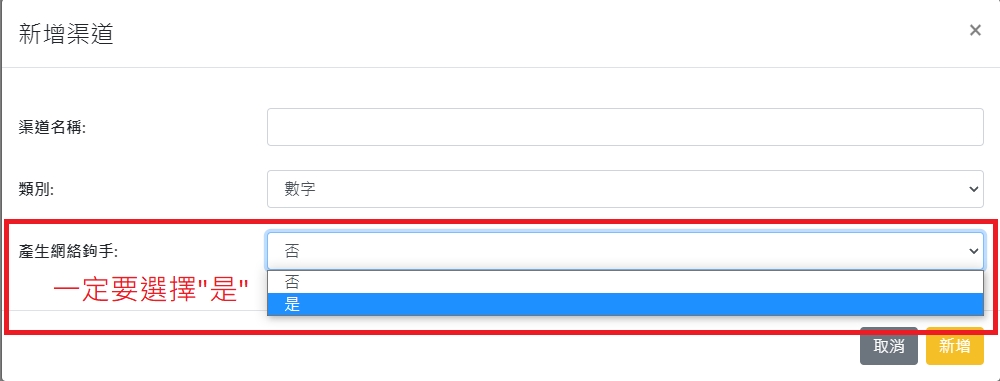
完成之後會在渠道列表上看到。

在渠道裡面有一個網絡鈎手的選項,請妥善保管選項裡面的登入資料,不要讓人知道。

憑著這些登入資料,我們可以發佈或讀取渠道數據。
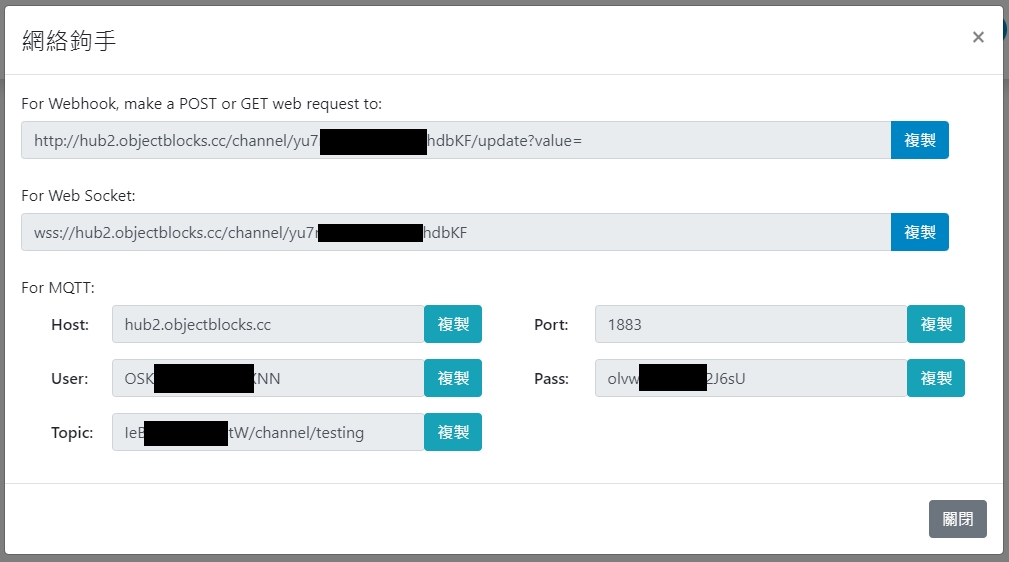
假如我們想在ObjectBlocks平台看到發送的資料,我們需要建立一個儀表板。 在儀表板一欄裡面選擇新增儀表板。
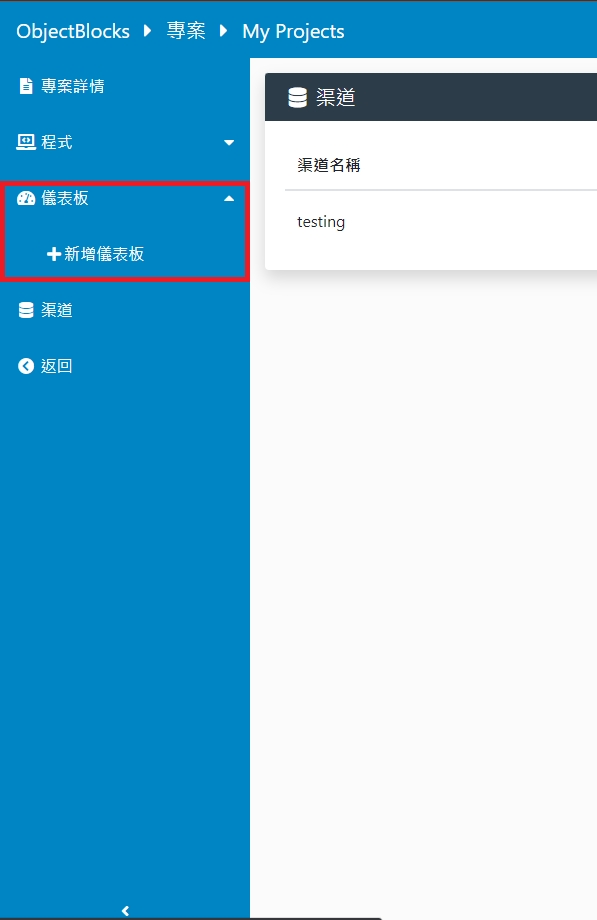
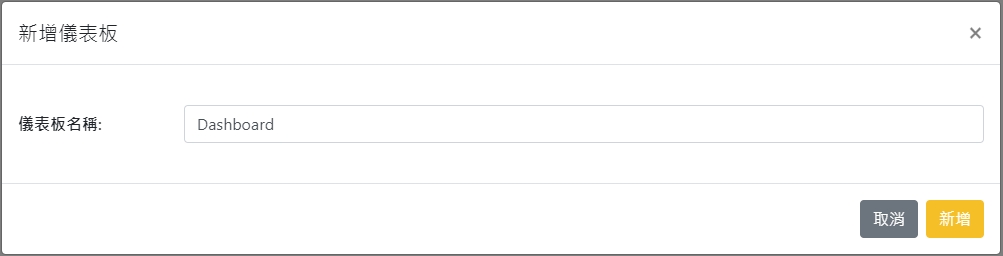
在儀表板的菜單添加一個工具。

可以添加不同種類的工具,在這次示範請選擇文字。
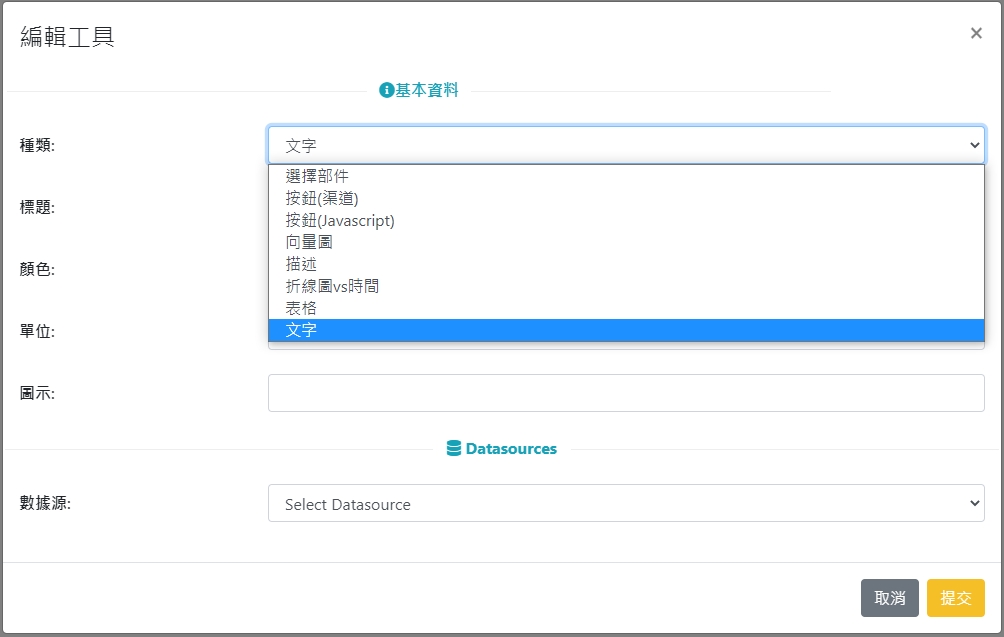
在數據源中選擇渠道,然後選擇剛建立的頻道。
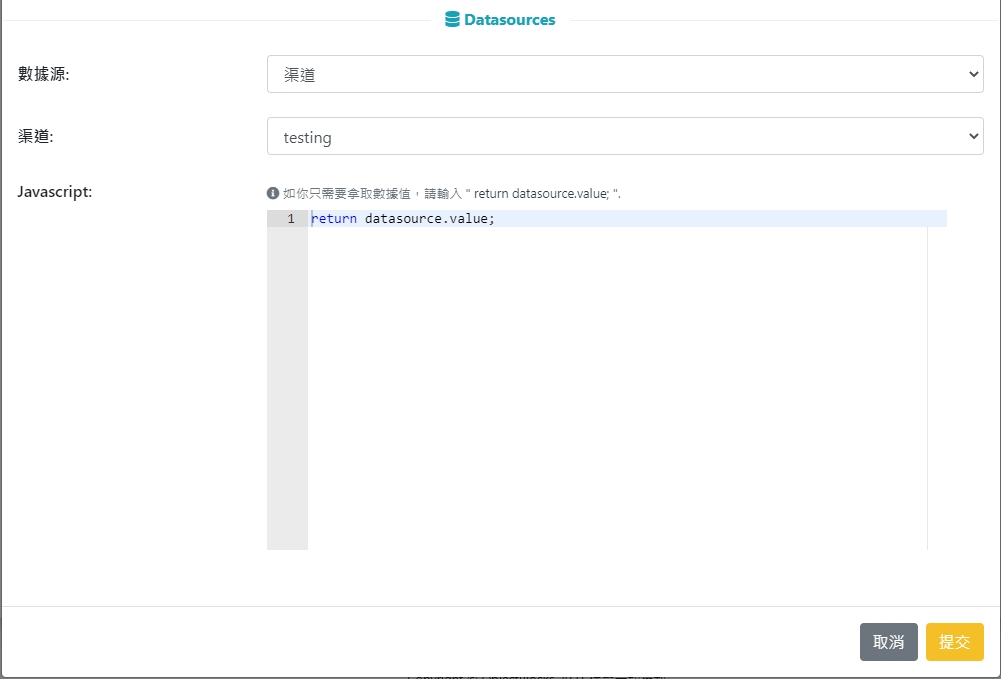
去到這一步,IoT平台的設定就完成了,可以開始進行編程。
MakeCode編程教學

加入WifiBrick插件
在插件搜尋欄輸入Kittenbot然後選擇KittenWifi。
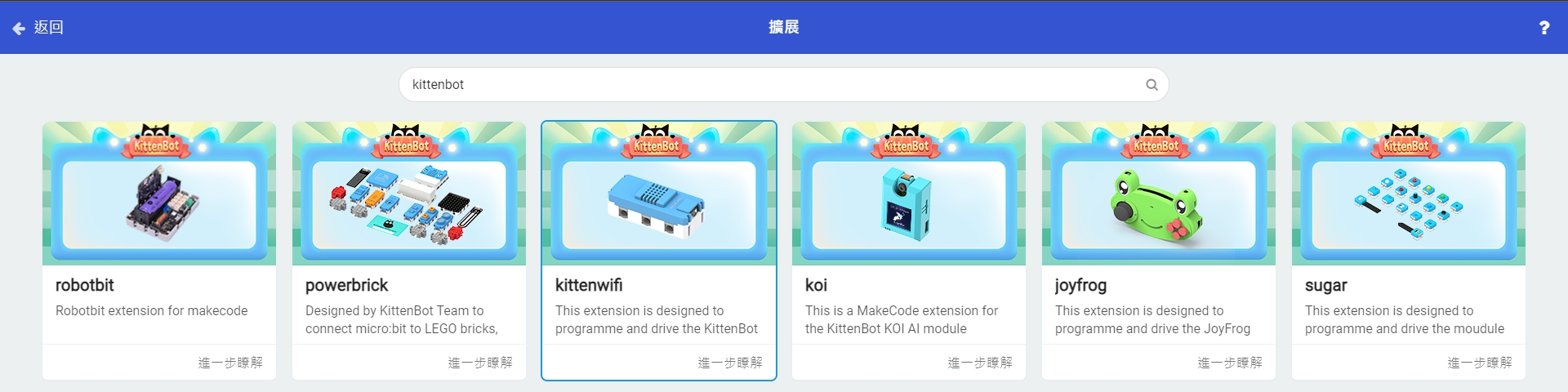
第一步: 連接ObjectBlocks平台
在連接MQTT的積木裏填入你渠道的用戶名(Host)和密碼(Pass)。
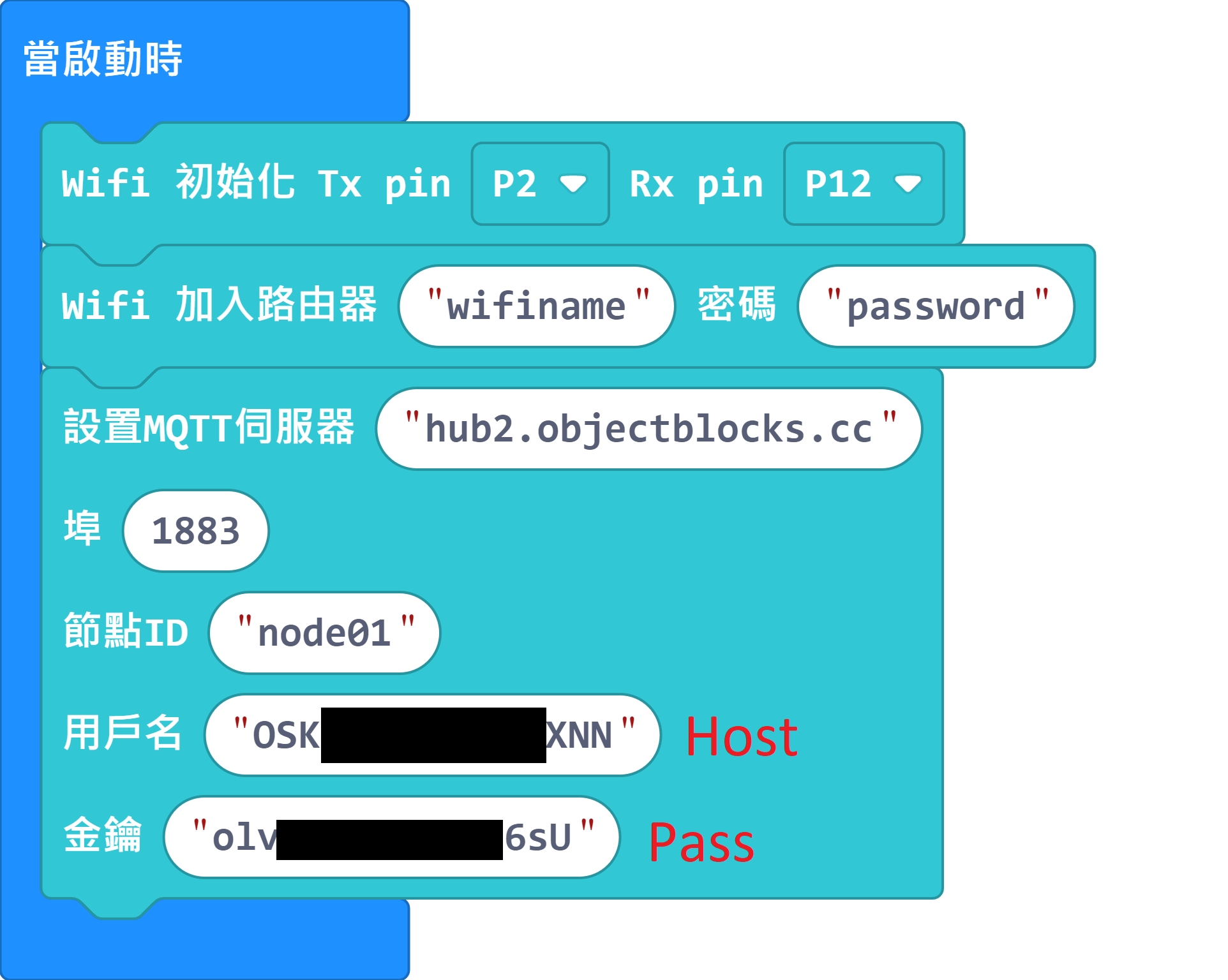
第二步: 發送數據到ObjectBlocks
將渠道的topic填入發送數據的積木。

第三步: 收取數據
收取數據需要先訂閱話題,然後就可以利用收取話題的積木獲取數據。
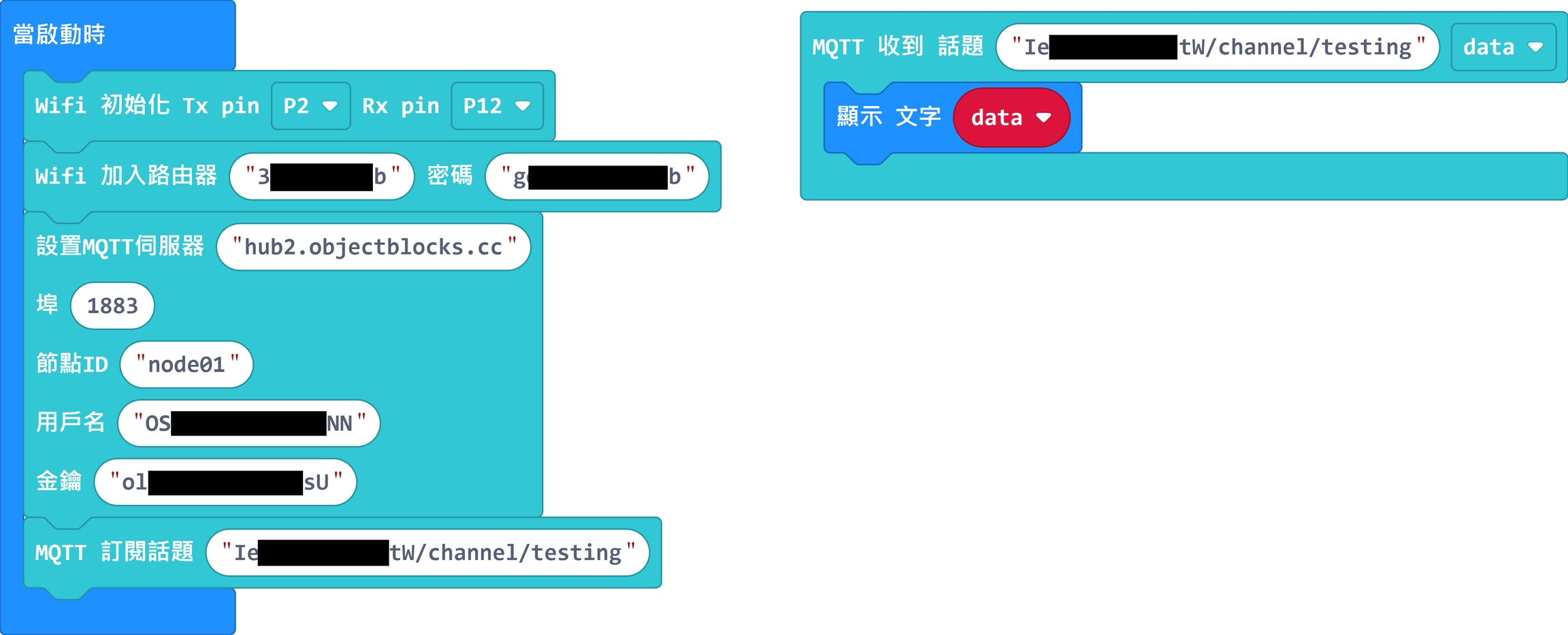
程式結果
在Micro:bit按下A鍵,WifiBrick就會發布數據到ObjectBlocks。數據會在ObjectBlocks的儀表板裏顯示出來,WifiBrick自動收到數據之後亦會顯示在Micro:bit上。
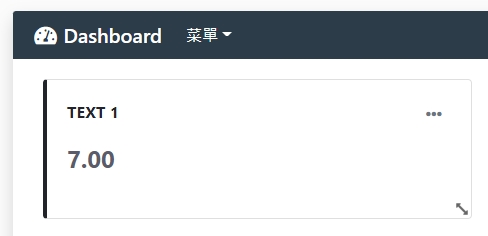
參考程式
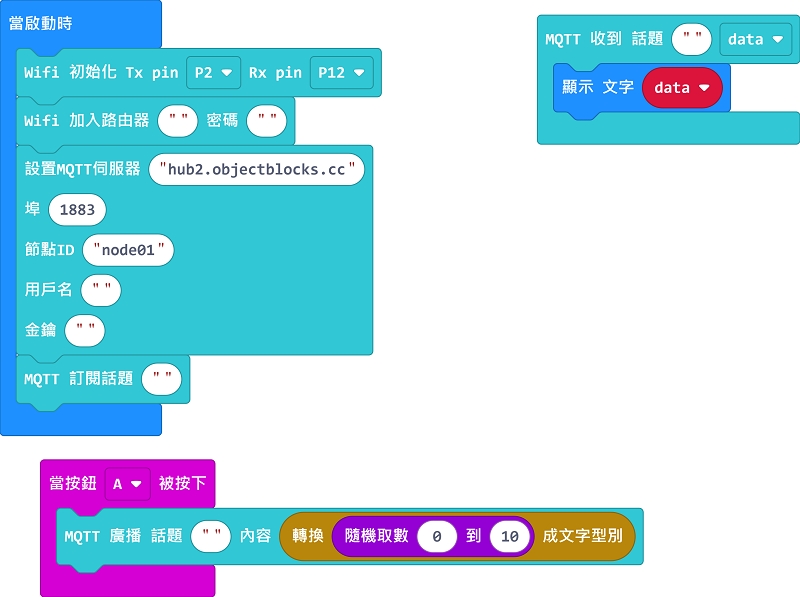
插件版本與更新
插件可能會不定時推出更新,改進功能。亦有時候我們可能需要轉用舊版插件才可使用某些功能。
詳情請參考: Makecode插件版本更換
Last updated